참고 : smoh.tistory.com/334
[Jenkins] 빌드 결과를 이메일로 알려주기
Jenkins에서 빌드 결과를 이메일로 알려주는 방법에 대해 알아봅니다. 0. 사전 준비 다음 글을 참고하여 사전 준비를 합니다. 2020/01/17 - [Linux] - [Ubuntu] CI/CD를 위한 Jenkins 설치 2020/04/29 - [Program..
smoh.tistory.com
젠킨스 빌드 완료 시 gmail로 알림이 오도록 설정

참고 : support.google.com/mail/answer/7126229?hl=ko
다른 이메일 플랫폼을 통해 Gmail 확인하기 - Gmail 고객센터
도움이 되었나요? 어떻게 하면 개선할 수 있을까요? 예아니요
support.google.com
jenkins 관리 > 시스템 설정 > Extended E-mail Notification 설정
고급 버튼을 눌러야 SMTP Username/Password입력창 보임
SMTP Username/Password : 이메일 발신 때 사용할 gmail 계정과 비밀번호
* 비밀번호의 경우 구글 계정 비밀번호 입력했을 땐 메일이 안 왔었는데,
"앱 비밀번호"를 생성하면 받는 16자리 비밀번호 입력해서 메일 받았음
* 관련 내용은 이 글의 밑에 있음
Default Recipients : 이메일 받을 대상의 email
Default Triggers : 언제 메일을 보낼지


프로젝트 > 구성 > 빌드 후 조치
Editable Email Notification 추가

추가하면 다른 값은 그대로 두고
Attach Build Log 값만 Attach Build Log 설정

빌드 테스트 진행
콘솔 로그 확인 시 성공 확인
Email was triggered for: Always
Sending email for trigger: Always
Sending email to: @gmail.com
Finished: SUCCESS
그런데 메일이 안 옴..
gmail > 오른쪽 상단 설정 > 모든 설정 보기 액세스 설정 > 전달 및 POP/IMAP탭
'IMAP 액세스' 사용 선택

그래도 안 온다..
구글 계정에 로그인 2단계 인증이 설정되어 있어서 그런가 싶어서,
2단계 인증 해제하고 재시도했으나 안 왔음ㅠㅠ
2단계 인증 다시 설정하고,
구글 계정 > 보안 > 앱 비밀번호에서
기타(맞춤이름) 선택하고 이름 임의로 정하면 비밀번호 16자리가 생성됨
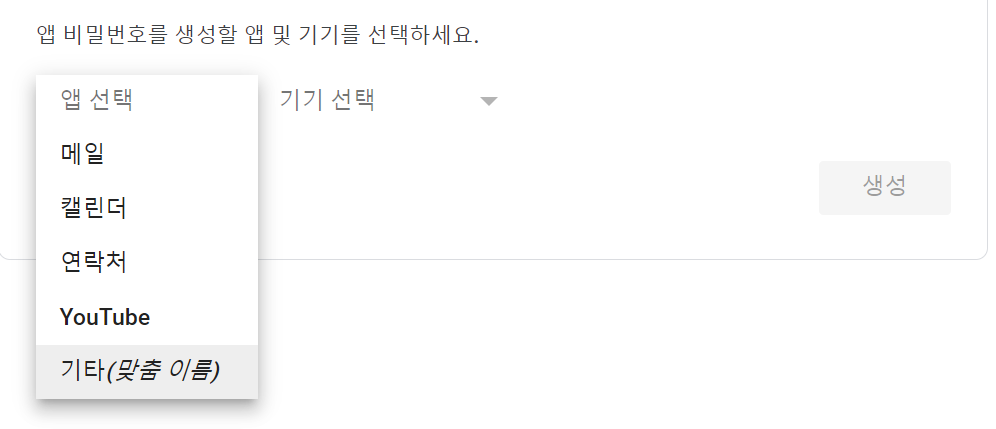
참고 : support.google.com/accounts/answer/185833?hl=ko
앱 비밀번호로 로그인 - Google 계정 고객센터
도움이 되었나요? 어떻게 하면 개선할 수 있을까요? 예아니요
support.google.com
생성된 16자리 비밀번호를
jenkins 관리 > 시스템 설정 > Extended E-mail Notification에서
SMTP Password에 입력
빌드 성공 메일 확인 완료!

메일 제목과 내용은
jenkins 관리 > 시스템 설정 > Extended E-mail Notification에서 설정 가능

관련 레퍼런스는
jenkins 관리 > 시스템 설정 > Extended E-mail Notification 제일 아래에
Content Token Reference 오른쪽에 있는 "?" 버튼을 누르면 볼 수 있음

'Dev' 카테고리의 다른 글
| xcode 에서 낮은 ios도 지원되도록 설정 (0) | 2021.06.08 |
|---|---|
| SourceTree에서 계속 비밀번호를 물어볼 경우 (0) | 2021.06.08 |
| Jenkins - Unity 설정 (0) | 2021.03.12 |
| Jenkins - GitLab 설정 (0) | 2021.03.12 |
| GitLab (0) | 2021.03.12 |


